Indholdsfortegnelse:
- Trin 1: Udskiftningsmodul til USB -bærbar kamera
- Trin 2: Kamerastøttearm
- Trin 3: Kameraklædning
- Trin 4: Kamera i brug

Video: $ 5 bærbart dokumentkamera til videokonferencer: 4 trin (med billeder)

2024 Forfatter: John Day | [email protected]. Sidst ændret: 2024-01-30 08:26
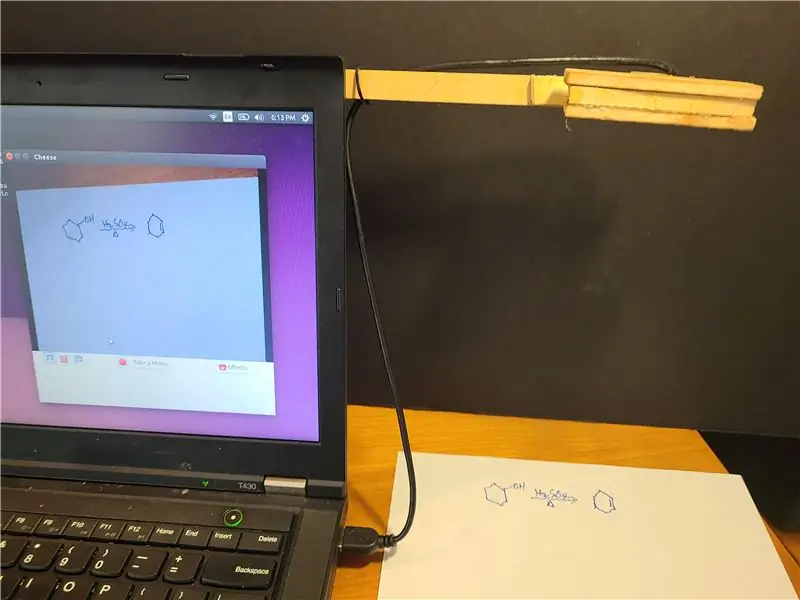
Udgivet 20200811 af John E. Nelson [email protected]
Jeg har for nylig udgivet en instruerbar demonstration af brugen af et bærbart kameramodul til at lave et skrivebordskamera til videokonferencer.
www.instructables.com/id/A-Sub-10-MetaPrax-Documen …
Jeg viser nedenfor, hvordan man tilpasser dette koncept til brug på en bærbar computer. Fordelene inkluderer lavere omkostninger end desktopversionen, kameraet og armen er nemme at fjerne og opsætte, armen er bærbar, og brug af højre og venstre hånd opnås let ved at vende kameraet på armen. Jeg beklager på forhånd, at konstruktionen er rudimentær, da jeg brugte håndværktøj og efterlod materiale. Når jeg har mulighed for at 3D-udskrive kamerahylsteret og 3D-udskrive en fastgørelsesmekanisme til armen, opdaterer jeg.
Dokumentkameraer, der skal bruges til onlinemøder, koster $ 60 til $ 150 fra onlineforhandlere. Med den pludselige COVID-19-relaterede transformation fra personlæring til fjernundervisning over internettet er der kommet en stor efterspørgsel efter dokumentkameraer. Disse kameraer gør det muligt for en studerende eller kollega at demonstrere deres arbejde under et klasse- eller forretningsmøde. De høje omkostninger forhindrer udbredt brug i K-12, og efterspørgslen efter dokumentkameraer har overskredet udbuddet, selv for gymnasier og universiteter. Dokumentkameraer er en integreret del af cPLTL (cyber Peer-Led Team Learning cpltl.iupui.edu).
Dokumentkameraer tror jeg ville være et godt projekt for en gruppe producenter. Over en weekend kan snesevis af dokumentkamerasystemer laves til en lokal skole til lave omkostninger.
Trin 1: Udskiftningsmodul til USB -bærbar kamera


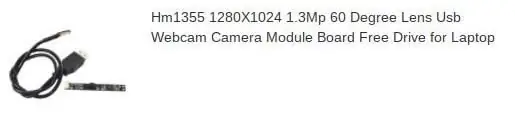
Det faktiske USB -kamera koster $ 4 og kan købes i bulk fra AliExpress. Et ord af forsigtighed, hvis du køber en eller to, kan forsendelsesomkostningerne overstige kameraets omkostninger. Det er bedre at foretage et massekøb af f.eks. 100 kameraer og betale luftfragt for hurtigere levering. Hvis du også bestiller med en universitets- eller skolepostadresse, kan pakken gøre det lidt hurtigere gennem tolden. En enkelt lille pakke, der går til en boligadresse, kan falde i amerikansk told i flere uger, før de passerer den igennem.
Det kamera, jeg valgte, er et 1280x1024 1,3 Mp 60 graders laptop -kamera udskiftningsmodul med en USB -dongle. Et forudkablet 12”USB -kabel følger den model, jeg valgte. Den røde fane er et beskyttelsesdæksel til kameraet og skal fjernes inden brug. Jeg har brugt det med pc-, Linux- og Mac -computere. Jeg forsøger stadig at finde ud af, hvordan man adresserer kameraet fra en ChromeBook. I virkeligheden kan videokonferencesoftwaren præsentere en delt skærm eller et billede i billede, så en persons ansigt kan vises sammen med dokumentet.
Den bærbare version kan bruges til venstre eller højre. 12”-kablet er lige langt nok til at tilsluttes en USB -port på siden af computeren. Hvis en USB -port ikke er tilgængelig i den korrekte position, skal kablet forlænges som beskrevet i min tidligere Instructable.
Trin 2: Kamerastøttearm



Kameraet understøttes på en ½ "x ¼" x 10 "træstrimmel, der fås i husforbedringsbutikker eller tømmerværfter eller er skåret fra større lagre, hvis du har en bordsav. Der bores et hul og en slids skæres i en tomme fra den ene ende for at acceptere en 2 ½” #8 skrue med 32 gevind pr. Tomme. Skruen limes på plads, og et tyndt stykke træ limes til hver side for at styrke samlingen.
Armen holdes fast på computerskærmens ydre skal ved hjælp af velcro -type materiale. Sløjferne (fuzzy side) er klæbet til armen, og kroge er klæbet til ydersiden af computerskallen.
Trin 3: Kameraklædning


Kameramodulets kappe blev skåret i en T-form fra 3/16”tyk birkekrydsfiner. Der blev boret et hul til kameraet, og modulet blev varmlimet på plads og klemt med afstandsstykker mellem de øvre og nedre stykker krydsfiner. Hvis du har en laserskærer, kan du opnå bedre pasform og finish end mine hurtige håndskæringer. Hvis du har en 3D -printer, foreslår jeg at udskrive et etui for at gøre vedhæftningen til armen mere bekvem og for at beskytte kamerakortet. Også kabelføring og trækaflastning kan inkorporeres i et 3D -printet etui. Husk, at kameramodulet er beregnet til en bærbar computer, og den lange side af brættet svarer til vandret. Hvis kameraets retning ændres, bliver du nødt til at rotere billedet i software, og ikke alle videokonferencesoftware understøtter muligvis denne funktion. Kamerahylsteret holdes til armen med en #8 -32 vingemøtrik. Ved at bruge en skrue til at holde kameraet på plads, hvis den bærbare skærmvinkel ændres, kan kamerapositionen ændres.
Trin 4: Kamera i brug
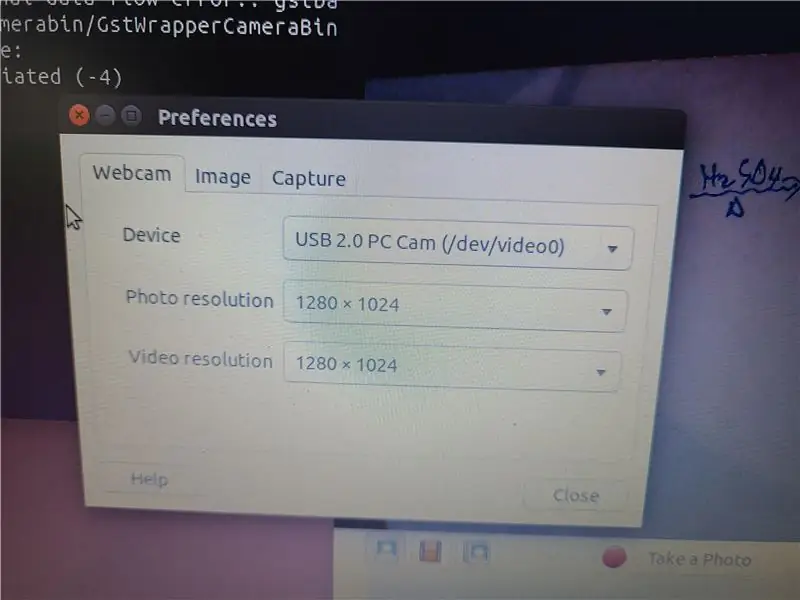

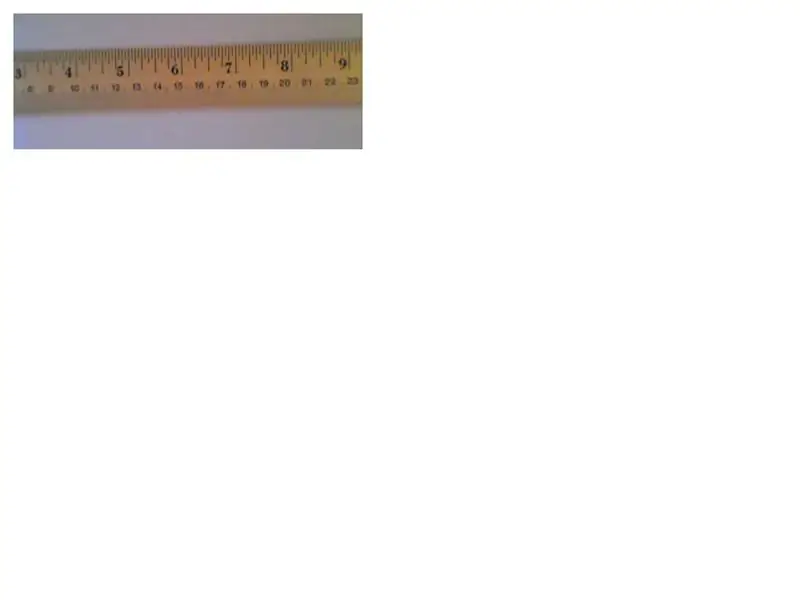
En webm -videofil blev fanget fra computerens vindue, der viser dokumentkameravisningen. Realtidsfeltet er en side i normal størrelse, men efter optagelsen beskærede og klippede jeg webm -filen for at kondensere filstørrelsen. I instruktionsbogen, der beskriver dette, var jeg nødt til at konvertere webm -filen til MP4 og uploade til YouTube for at få instruktionsreferencen til videoen. Instructables accepterer ikke GIF'er eller MP4'er, snarere kræver de et link til en YouTube -fil. Husk at indstille din software til videooptagelsessoftware til den maksimale opløsning for dit kameramodul for at opnå de bedste resultater.
Anbefalede:
A Sub $ 10 MetaPrax Document Camera Setup til videokonferencer: 5 trin

En opsætning på under $ 10 MetaPrax dokumentkamera til videokonferencer: Udgivet 20200803 af John E. Nelson [email protected] Dokumentkameraer, der skal bruges til onlinemøder, koster $ 60 til $ 150 fra onlineforhandlere. Med den pludselige COVID-19-relaterede transformation fra personlig læring til fjernundervisning over praktikanten
Filmisk tegn til videokonferencer: 7 trin

Filmisk tegn til videokonferencer: Denne instruktion lærer dig, hvordan du bygger et skilt, der tænder, når du er i en telekonference, så andre ved ikke at forstyrre dig
Genbrug af gamle bærbare dele til at bygge billigt bærbart system: 3 trin (med billeder)

Genbrug af gamle bærbare dele til at bygge billigt bærbart system: For nylig døde min gamle bærbare, og jeg var nødt til at købe en ny, (RIP! 5520 vil du blive savnet). Den bærbare computers bundkort døde, og skaden kunne repareres Indtil for nylig bragte jeg Raspberry pie og begyndte at pille med IOT sutff, men havde brug for en dedikeret
Et bedre bærbart stativ til seng: 7 trin (med billeder)

Et bedre bærbart stativ til seng: Lav et enkelt, men utrolig nyttigt bærbart stativ i omkring $ 15 og 30-60 minutter! Fantastisk til brug i sengen, mens du skriver, gennemser og især ser film. Når jeg bruger min bærbare computer i sengen, er det ofte ubehageligt. Jeg er nødt til at balancere den bærbare computer på m
Sådan gør du din LG EnV 2 -mobiltelefon til et bærbart opkaldsmodem til din bærbare computer (eller skrivebord): 7 trin

Sådan gør du din LG EnV 2 -mobiltelefon til et bærbart opkaldsmodem til din bærbare computer (eller skrivebord): Vi har alle på et tidspunkt haft brug for at bruge internettet, hvor det bare ikke har været muligt, f.eks. I bilen , eller på ferie, hvor de opkræver et dyrt beløb i timen for at bruge deres wifi. endelig har jeg fundet på en simpel måde at få
